Mac에서 Instagram으로 DM하는 방법
대부분의 날, 노트북 앞에 앉아 타이핑을하고 일을 끝내려고 노력하는 것을 보게 될 것입니다. 내 아이폰은 내 옆에있을 것이다. 때로는 Instagram DM (직접 메시지)에 대한 알림이 표시되지만 전화를받는 번거 로움이 마음에 들지 않습니다. 인스 타 그램에서 DM을 허용하는 Mac 만 있다면!
Windows 10 사용자를위한 Instagram 앱이 있지만 아직 Mac을위한 앱은 없습니다. 그러나 타사 앱을 사용할 수 있습니다. 이 기사에서는 Mac에서 Instagram DM을 사용하는 두 가지 방법을 보여 드리겠습니다.
또한 읽으십시오 : PC에서 Instagram에 게시하는 방법
방법 1 : IG : dm
IG : dm은 주로 Mac에서 Instagram DM을 사용하도록 설계된 응용 프로그램입니다. 주로 DM 기능으로 제한됩니다. 다른 기능으로는 나를 팔로우하지 않는 사용자를 볼 수 있습니다.
참고 : 이것은 Mac에서 Instagram DM 기능 만 사용하려는 사용자를위한 것입니다. 사진을 업로드하거나 다른 사용자의 게시물을 보려면이를 건너 뛰고 방법 2로 진행하십시오.
1 단계 : IG : dm 다운로드
IG : dm을 다운로드하려면 공식 웹 사이트로 이동하여 Mac 버전을 다운로드하십시오.

2 단계 : IG : dm 시작 및 확인
IG : dm을 시작하고 로그인하면 이메일에서 검색 할 수있는 코드를 입력하라는 메시지가 표시됩니다. Instagram 계정에 연결된 이메일에 로그인하고 코드를 입력하십시오.
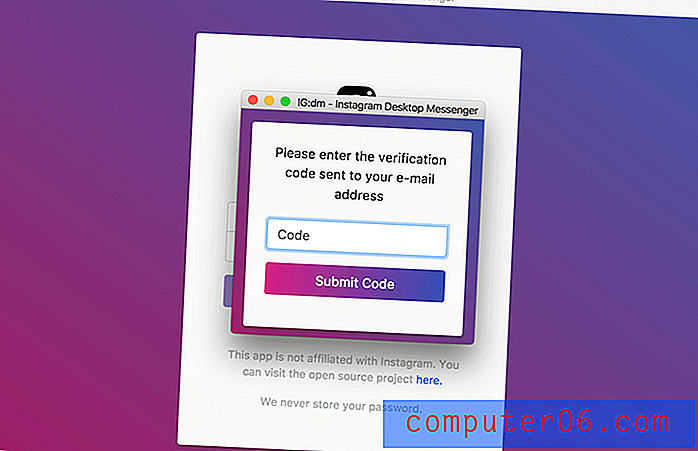
IG : dm 인터페이스로 연결됩니다. DM을하고 싶은 사람의 인스 타 그램 핸들을 입력하고 채팅하면됩니다. Mac에서 사진을 업로드하거나 이모티콘을 보낼 수도 있습니다.
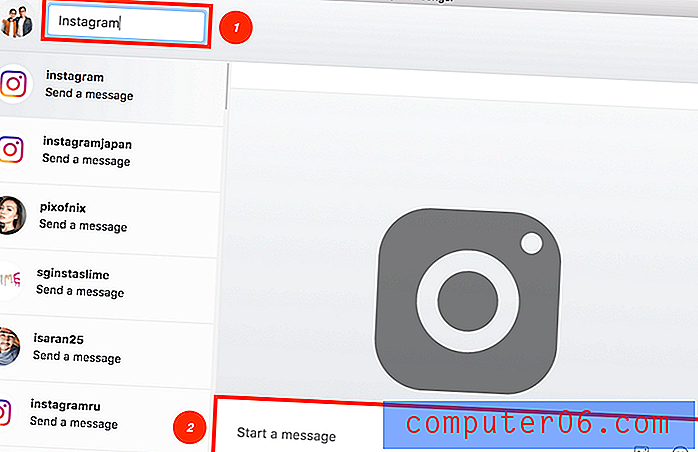
다른 사용자의 Instagram 게시물을 보거나 자신의 사진을 게시 할 수 없습니다. 이 앱은 DM 전용입니다.
방법 2 : 독감
Flume 은 Instagram과 마찬가지로 Mac에서도 작동합니다. 탐색 페이지를 사용하고 사용자를 검색하는 등의 작업을 수행 할 수 있습니다. 25 개 이상의 언어로 제공됩니다. 그러나 Pro 버전에서만 Mac에서 직접 사진을 업로드하거나 여러 계정을 추가 할 수 있습니다. DM 기능 만 사용하려면 무료 버전을 사용하십시오. Flume 웹 사이트에서이 앱을 받거나 Setapp에서 구독 할 수 있습니다.
1 단계 : Flume 앱을 시작합니다.
Flume을 탐색하는 것은 그리 어렵지 않지만 어쨌든 살펴 보겠습니다. 앱을 연 후 커서를 맨 위로 이동하여 창 크기를 조정하거나 게시물의보기를 단일 열에서 3x3 격자로 변경할 수 있습니다.
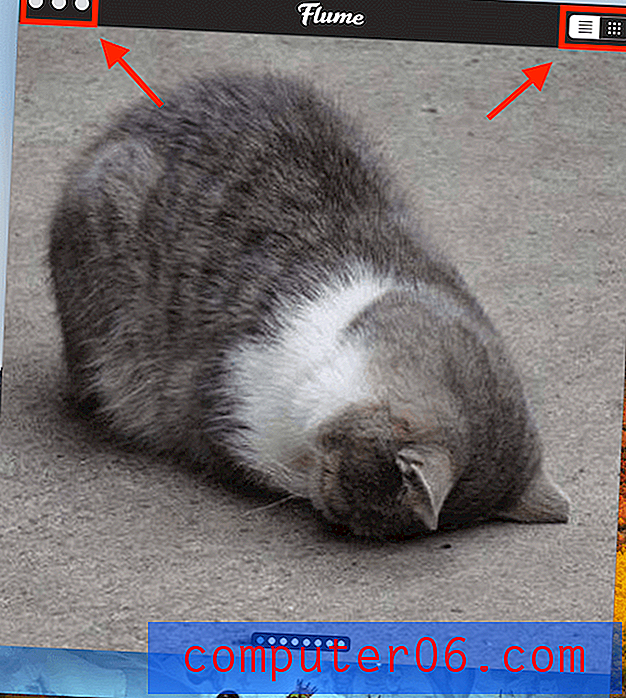
커서를 맨 아래로 이동하면 사진 업로드, 탐색 페이지로 이동하고 별표 표시된 게시물보기와 같은 기능에 액세스 할 수 있습니다 (Pro 버전에서만 사진을 업로드하고 여러 계정을 추가 할 수 있습니다).
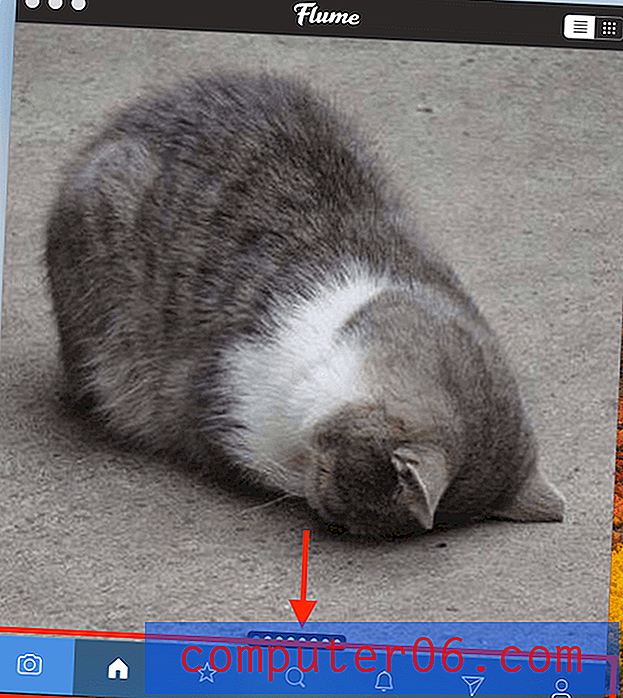
2 단계 : DM 기능을 클릭하십시오.
DM 기능을 사용하려면 종이 비행기처럼 보이는 하단의 아이콘을 클릭하십시오.
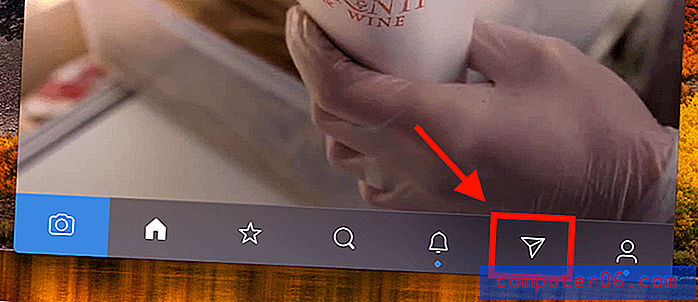
3 단계 : 사용자의 Instagram 핸들을 입력하십시오.
상단에 검색 창이 나타납니다. 인스 타 그램 핸들을 DM하고 키를 원하는 사용자를 검색하기 만하면됩니다. 예를 들어, 새로운 기능에 대한 아이디어를 제안하기 위해 DM 인스 타 그램에 검색하려는 경우 검색 창에 'Instagram'을 입력합니다.
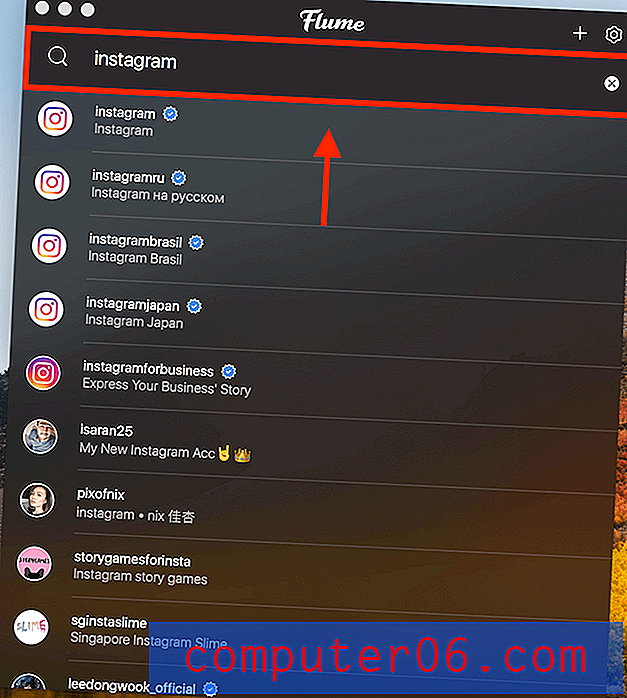
남은 것은 메시지를 입력 하고 Enter 키를 누르는 것 입니다. iPhone과 마찬가지로 이모티콘을 보내고 사진 (채팅 박스 왼쪽에 있음)을 업로드 할 수도 있습니다.
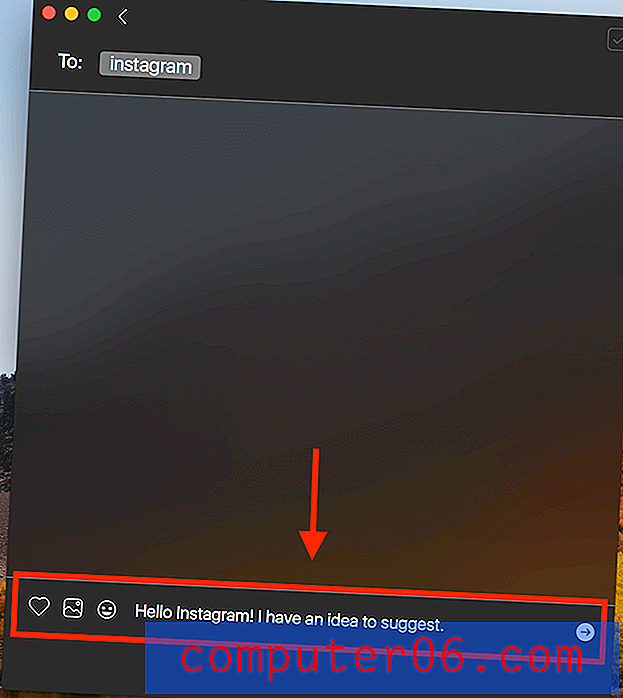
이 인스 타 그램 DM 팁이 도움이 되셨기를 바랍니다. 질문을 게시하거나 아래에 의견을 남겨주십시오.



